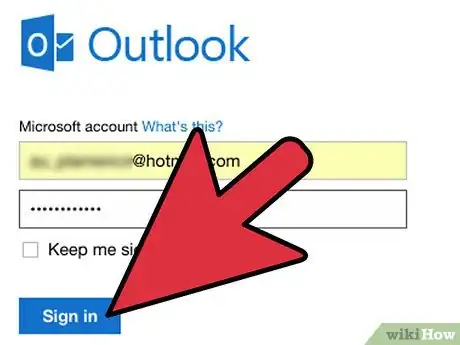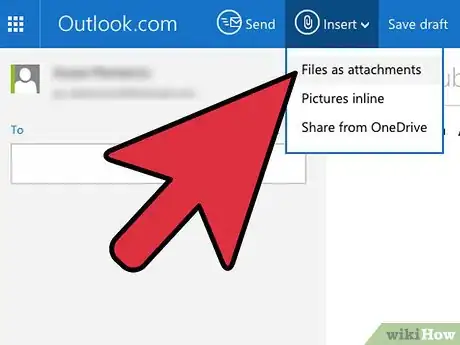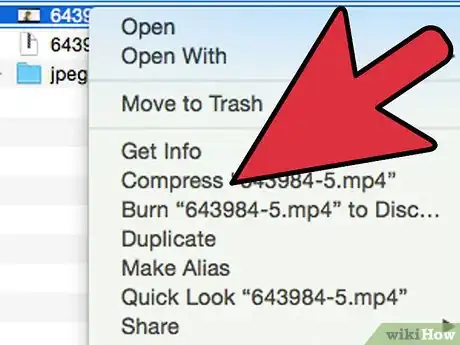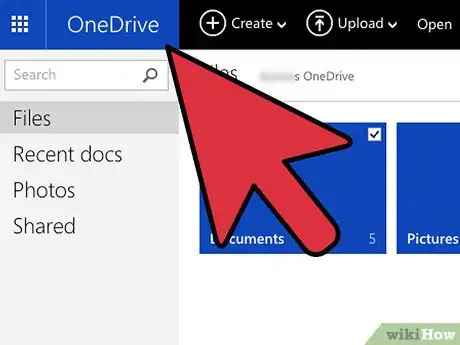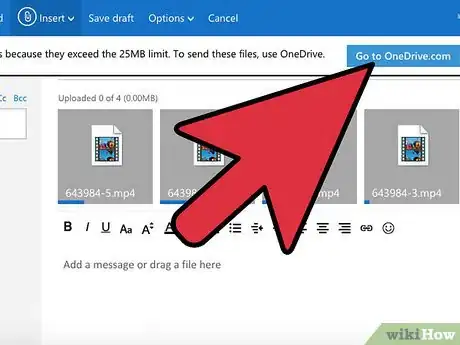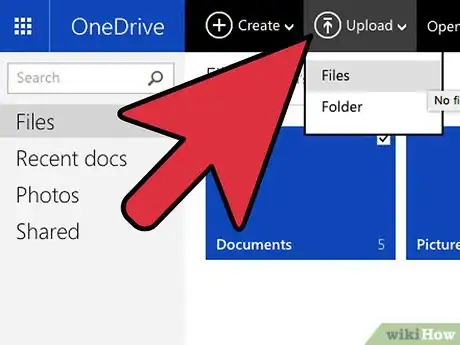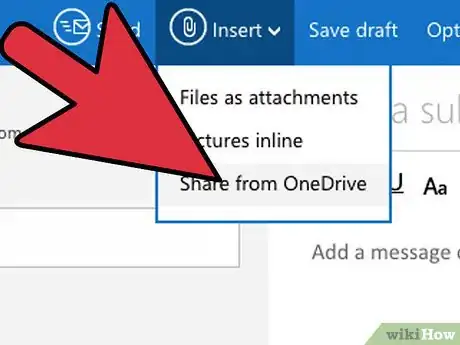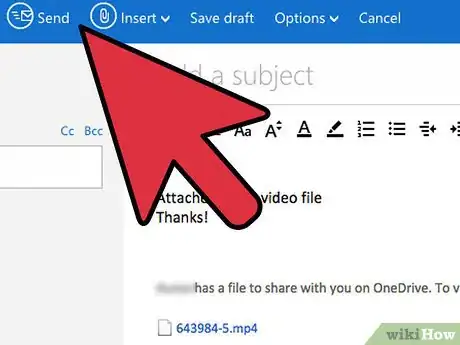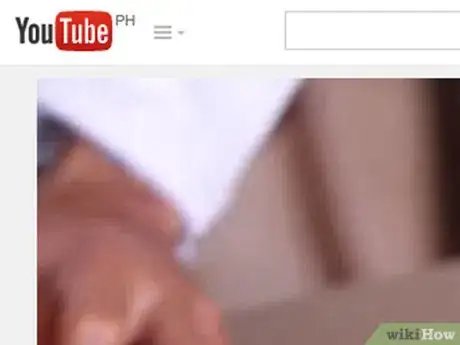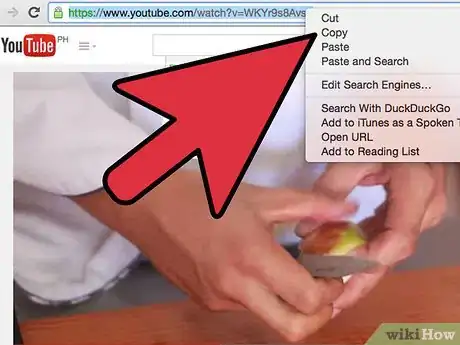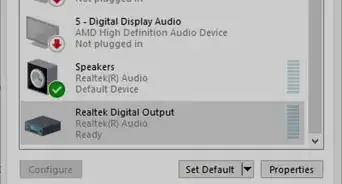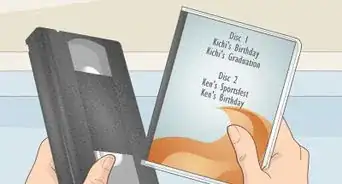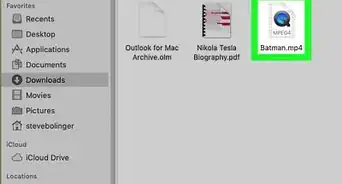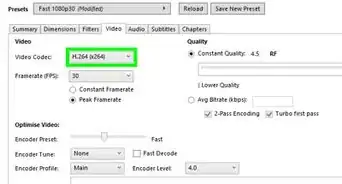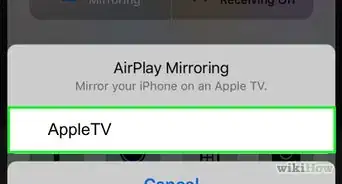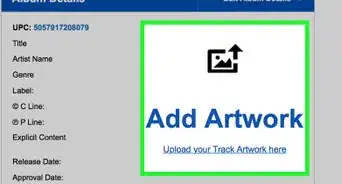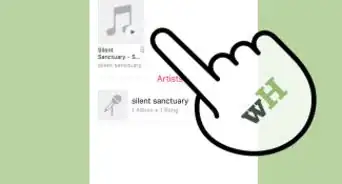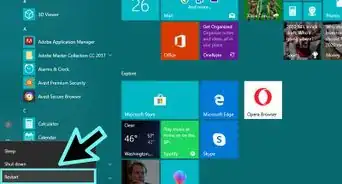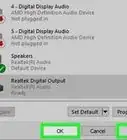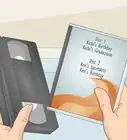X
wikiHow est un wiki, ce qui veut dire que de nombreux articles sont rédigés par plusieurs auteurs(es). Pour créer cet article, des auteur.e.s volontaires ont participé à l'édition et à l'amélioration.
Cet article a été consulté 25 835 fois.
Avez-vous de super vidéos que vous souhaitez partager avec vos amis et votre famille ? Avec Outlook.com (anciennement Hotmail), vous avez différentes façons d'ajouter des vidéos à vos mails, depuis la pièce jointe jusqu'au partage sur OneDrive en passant par le lien sur YouTube.
Étapes
Méthode 1
Méthode 1 sur 3:
Mettre des fichiers vidéos en pièces jointes
-
1Commencez un nouveau mail. Connectez-vous à Outlook.com (anciennement Hotmail et Windows Live mail) et commencez un nouveau message. Assurez-vous que l'adresse du destinataire est correcte et tapez ce que vous souhaitez dans l'objet et le corps du message.
- Vous pouvez commencer un nouveau mail en cliquant sur le bouton Nouveau en haut de la page.
-
2Joignez le fichier. Cliquez sur le bouton Insérer en haut de la page et sélectionnez Fichiers en tant que pièces jointes. Vous pouvez ensuite rechercher votre ordinateur à la recherche du fichier vidéo que vous voulez envoyer. Sélectionnez-le pour le joindre au mail.
-
3Compressez les gros fichiers. Outlook.com a une limite de taille de fichier de 10 Mb, ce qui est trop petit pour la plupart des fichiers vidéos. Vous pouvez utiliser des logiciels de compression pour compresser le fichier vidéo en une taille plus petite. Votre destinataire aura ensuite besoin de décompresser le fichier pour pouvoir regarder la vidéo.
-
4Windows aussi bien que Mac permettent de compresser des fichiers sans logiciel supplémentaire, mais vous pouvez utiliser un programme tiers pour obtenir de meilleures compressions et de plus petits fichiers. Voyez ce guide pour les détails.
- Si votre fichier est encore trop gros pour être joint, voyez la méthode suivante pour partager le fichier en utilisant votre compte OneDrive.
Publicité
Méthode 2
Méthode 2 sur 3:
Utiliser OneDrive pour partager de gros fichiers
-
1Partagez avec OneDrive. Si le fichier est trop gros, on vous dira que vous devez d'abord l'ajouter à votre compte OneDrive (anciennement SkyDrive) et ensuite le partager à travers ce service.
-
2Tous les comptes Microsoft s'accompagnent de 3 Gb de stockage gratuit dans OneDrive.
-
3Ouvrez OneDrive. Cliquez sur le bouton Aller sur OneDrive.com qui apparait lorsque vous essayez d'attacher une vidéo qui est trop grosse.
-
4Téléchargez le fichier. Cliquez sur le bouton Télécharger en haut de la page OneDrive et sélectionnez la vidéo que vous souhaitez partager. La vidéo sera téléchargée dans votre compte OneDrive. Pour les grosses vidéos ou les connexions lentes, cela peut prendre beaucoup de temps.
-
5Partagez-le dans le mail. Une fois que le fichier est téléchargé, retournez sur Outlook.com et cliquez de nouveau sur le bouton Insérer. Cette fois, sélectionnez Partager à partir de OneDrive. Une nouvelle fenêtre apparaitra, vous permettant de choisir le fichier que vous voulez joindre. Choisissez-le et cliquez sur Ouvrir.
-
6Envoyez le mail. La vidéo jointe sera partagée en tant que lien sur votre compte OneDrive. Le destinataire peut cliquer sur le lien pour télécharger la vidéo sur son propre ordinateur pour pouvoir la regarder [1] .Publicité
Méthode 3
Méthode 3 sur 3:
Renvoyer vers des liens YouTube
-
1Trouvez la vidéo que vous voulez partager. Ouvrez la vidéo que vous voulez regarder sur YouTube. Même si vous ne pouvez pas intégrer la vidéo à votre mail, vous pouvez y mettre un lien pour que le destinataire puisse facilement l'ouvrir.
-
2Cliquez sur l'onglet Partager. Il est situé sous la vidéo que vous voulez partager.
-
3Copiez le lien. Quand vous cliquez sur l'onglet « Partager », vous verrez un lien pour la vidéo sous les icônes des réseaux sociaux. Copiez ce lien pour l'ajouter à votre mail.
- Si vous voulez partager la vidéo et la faire débuter à un moment précis, jetez un œil à l'encadré « Commencer à partir de » et entrez le moment auquel vous voulez que la vidéo commence. Le lien sera modifié pour prendre en compte le nouveau temps de départ.
-
4Collez le lien dans le corps de votre mail. Votre destinataire pourra cliquer sur le lien pour visiter la page YouTube et regarder la vidéo.Publicité
Références
À propos de ce wikiHow
Publicité